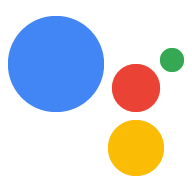El contenido de esta página depende del hardware. Selecciona alguna de las siguientes opciones:
Busca tus dispositivos de grabación y reproducción.
Ubica el micrófono USB en la lista de dispositivos de hardware de captura. Escritura el número de tarjeta y el número de dispositivo.
arecord -l
Ubica la bocina en la lista de dispositivos de hardware de reproducción. Anotar el número de tarjeta y el número de dispositivo. Ten en cuenta que el conector de 3.5 mm suele ser con la etiqueta
Analogobcm2835 ALSA(no comobcm2835 IEC958/HDMI).aplay -l
Crea un archivo nuevo llamado
.asoundrcen el directorio principal (/home/pi). Marca Asegúrate de que tenga las definiciones de slave correctas para micrófono y bocina. usa el pero reemplaza<card number>y<device number>por los números que anotaste en el paso anterior. Hacer esto parapcm.micypcm.speaker.pcm.!default { type asym capture.pcm "mic" playback.pcm "speaker" } pcm.mic { type plug slave { pcm "hw:<card number>,<device number>" } } pcm.speaker { type plug slave { pcm "hw:<card number>,<device number>" } }Verifica que la grabación y la reproducción funcionen:
Ajusta el volumen de reproducción.
alsamixer
Presiona la flecha hacia arriba para establecer el nivel de volumen de reproducción en un valor aproximado de 70.
Reproduce un sonido de prueba (será una persona hablando). Presiona Ctrl+C cuando listo. Si no escuchas nada cuando lo ejecutas, comprueba la bocina conexión.
speaker-test -t wav
Graba un clip de audio breve.
arecord --format=S16_LE --duration=5 --rate=16000 --file-type=raw out.raw
Vuelve a reproducir la grabación para revisarla. Si no escuchas nada, es posible es necesario verificar el volumen de grabación en
alsamixer.aplay --format=S16_LE --rate=16000 out.raw
Si la grabación y la reproducción funcionan, significa que has terminado de configurar el audio. De lo contrario, comprueba que el micrófono y la bocina estén conectados correctamente. Si este no es el problema, prueba con otro micrófono o bocina.
Ten en cuenta que si tienes un monitor HDMI y una bocina con conector de 3.5 mm, conectado, puedes reproducir el audio de cualquiera de ellos. Ejecuta el siguiente comando:
sudo raspi-config
Ve a Opciones avanzadas > Audio y selecciona el dispositivo de salida que desees.
Próximo paso
Cómo configurar un proyecto de desarrollador y la configuración de la cuenta